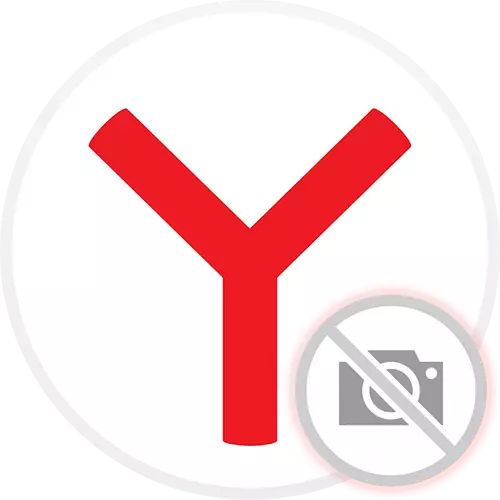
Causa 1: Exibição desativada nas configurações
A exibição de fotos no Yandex.browser pode ser desligada para qualquer site seletivamente e para todos. Inicialmente, esse parâmetro é habilitado naturalmente, mas quando você configura ou falhas descuidadamente, por exemplo, durante a atualização da versão do navegador da Web, a demonstração das imagens pode desativar. Verifique e modifique-o da seguinte maneira:
- Através do menu, vá para "Configurações".
- Usando o painel esquerdo, mude para a categoria Sites e clique no link "Configurações do site Avançado".
- Entre a lista de configurações, encontre a "exibição de fotos" e certifique-se de que o valor seja "permitido".
- Não será supérfluo para analisar a subseção "Configurações do site", o link para o qual está ali.
- Imediatamente, recomendamos mudar para a categoria "Sistema", novamente, através do painel à esquerda, e no bloco "Desempenho", verifique a ausência de uma marca de seleção ao lado do item "Otimize imagens para salvar a RAM".
- As páginas do navegador podem precisar reiniciar ou reiniciar inteiramente.
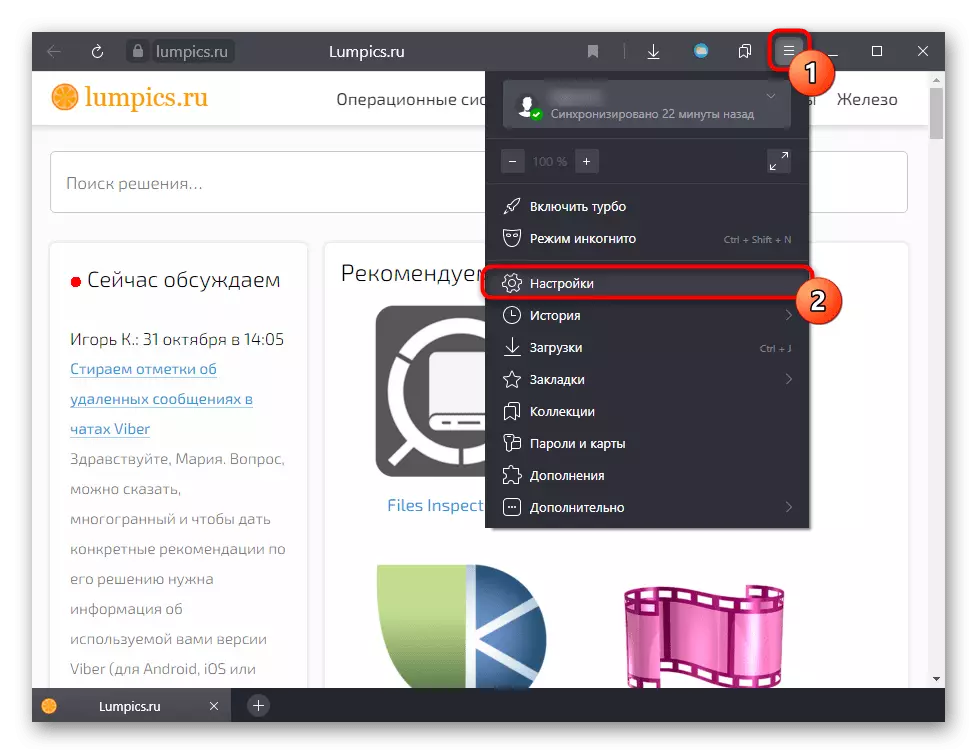




Você também pode desativar acidentalmente exibição de imagem para um URL específico. Você pode aprender sobre isso como usar o parágrafo 4 das instruções acima e abrir as configurações do site.
- Clique no ícone com o castelo ou a marca de exclamação para o endereço esquerdo do site. No menu Dropping, a inscrição ficará visível que o recurso "Mostrar fotos" é desativado. Pressionar a alternância alterará seu status.
- Reinicie a página em que não há componente gráfico. Se o problema consistir no parâmetro considerado, as imagens serão exibidas novamente.


Causa 2: Casha e Cookie Overflow
Muitas vezes, problemas com a exibição de fotos em alguns sites faz com que o cache, menos comum - cookie. Você pode saber sobre o propósito desses componentes por referência abaixo.
Leia mais: O que é cache e cookie no navegador
Quando as imagens não são exibidas em um site ou são exibidas incorretamente, é suficiente apenas atualizar a página, ignorando o cache já salvo no computador. Para fazer isso, pressione as teclas Ctrl + F5 e aguarde a página download. No caso de corrigir o problema de outras ações não precisam ser tomadas. Lembre-se desta tecla de atalho e use-a no futuro, quando em algum site encontrará novamente esse problema (não necessariamente com as imagens, ele pode corrigir alguns botões e estilos não trabalhadores, se for causado por erros de cache).
Agora, considere a situação quando as fotos não são exibidas em vários URLs imediatamente. Verifique se o cache e os cookies são realmente culpados, é possível, sem recorrer à sua limpeza.
- Execute o modo incógnito através do menu ou teclas Ctrl + Shift + N.
- Sob as telhas com marcadores, certifique-se de que os "Boliche Arquivos de Outros" estão ativados.
- Agora abra o site no qual você não exibe fotos. Se você vê-los agora, isso significa, com maior grau de probabilidade, o motivo em cache / cookies ou em extensões, vamos conversar logo abaixo. No começo, é melhor limpar o cache, uma vez que não afeta nada e tem um efeito positivo no espaço livre do disco rígido.
Leia mais: Limpeza Kesha Yandex.Bauser
- E se não ajudou, remova os cookies. Considere que, depois disso, você terá que inserir todos os sites com uma conta pessoal novamente!
Leia mais: Remoção de Cookie em Yandex.Browser
- Reinicie o navegador ou atualize páginas nas quais as imagens não são visíveis.


Causa 3: Display Display Lock
Alguns suplementos também podem ser os culpados da situação atual. Vantajosamente, estes são bloqueadores de publicidade pouco conhecidos e evitando rastreamento, usando scripts para sites com configuração incorreta do usuário. Naturalmente, as adições completamente diferentes também podem impedir a operação normal, portanto, é necessário garantir a limpeza de todo o software que foi instalado no Yandex.bauzer.
- Recomendamos, como pelo motivo 2, inicie o modo incógnito e abra o mesmo site. Como não há extensões neste modo (se você não incluía seu funcionamento), você pode estimar a diferença na exibição de conteúdo sob seu perfil e em incógnito. Se for apresentado, vá para a seção de menu "Add-on".
- Vá para o bloco "de outras fontes" e procure o culpado. Você pode desativá-los alternadamente, após o qual você reiniciar a página e assistir, se eles apareceram fotos nele.
- A extensão detectada é configurada de forma diferente ou delete, passando o cursor na linha com ela para aparecer o botão correspondente.
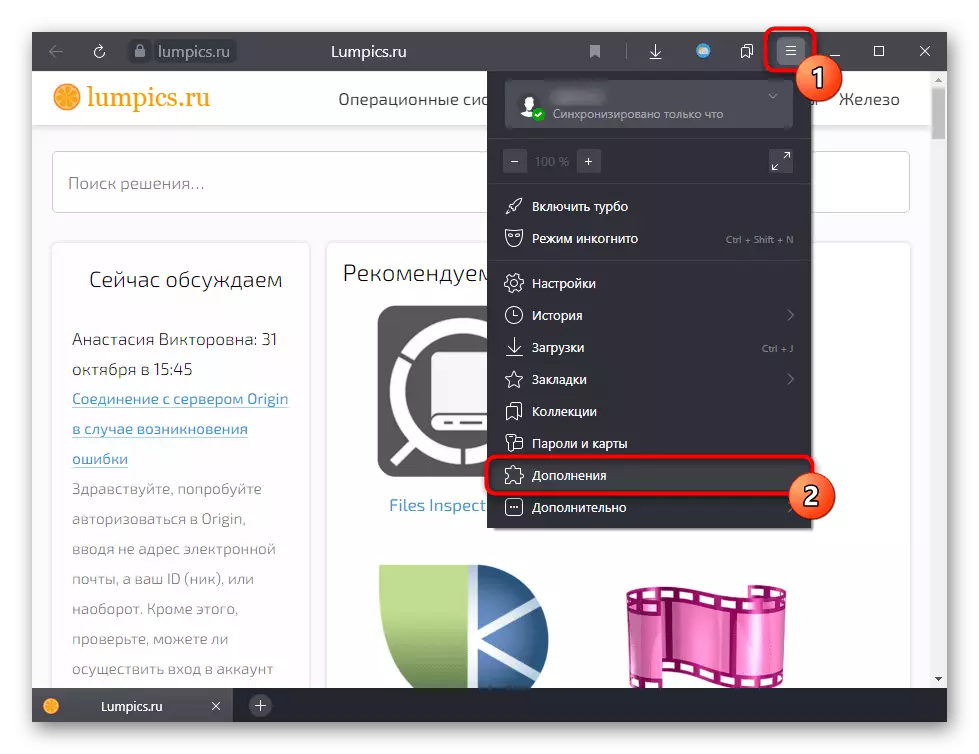
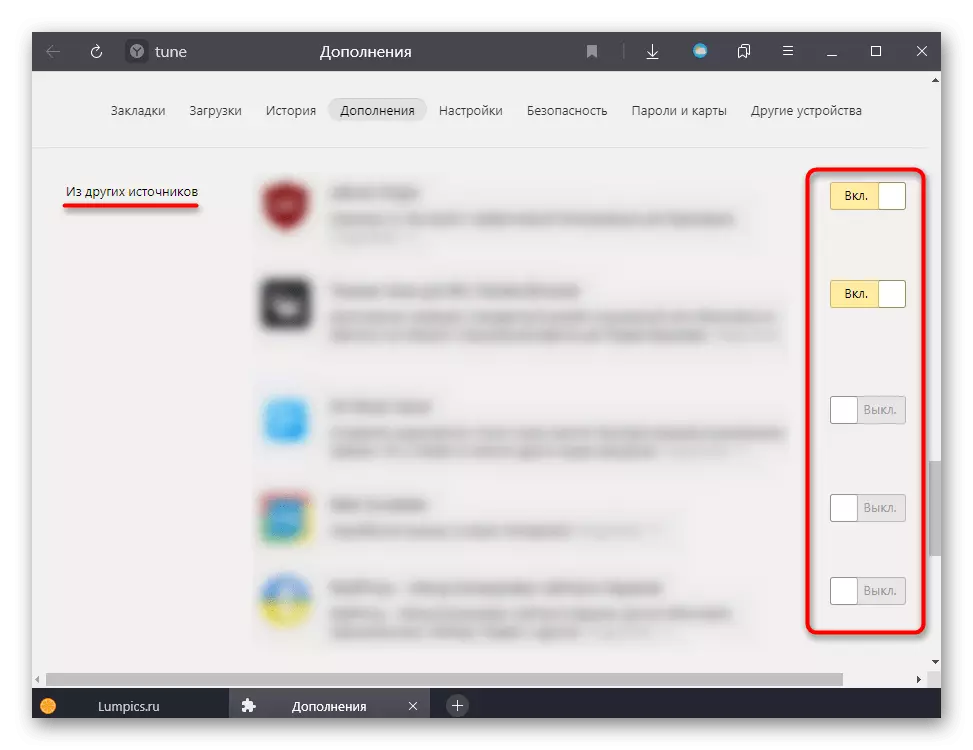
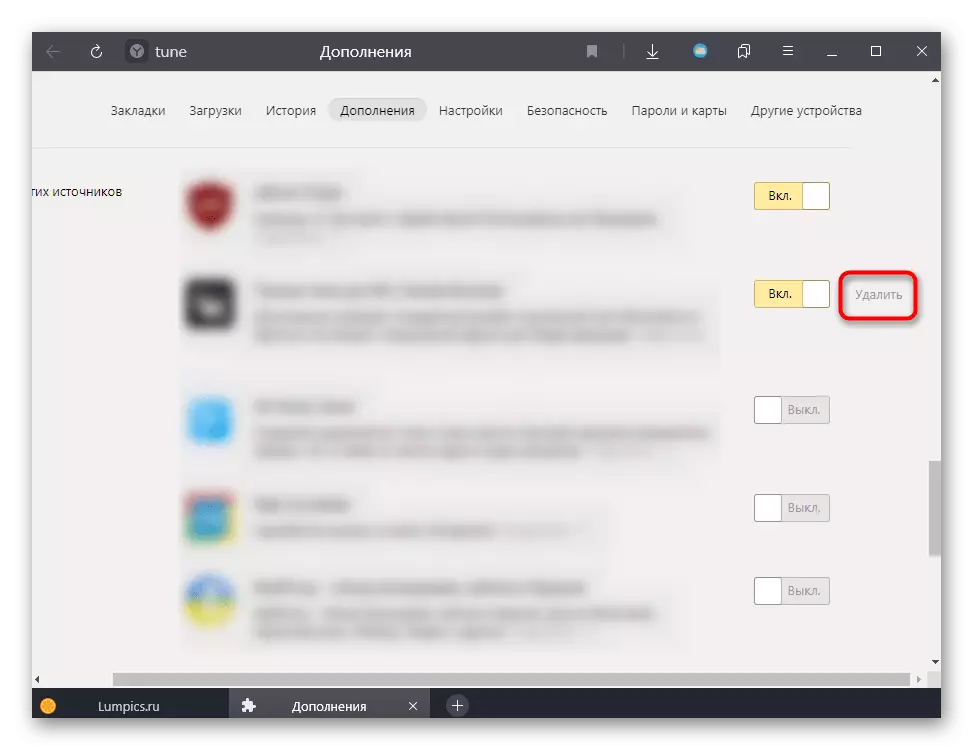
Causa 4: problemas no site
Se a falha é notada apenas em um site, há uma grande chance de que seu navegador e conexão com a Internet não for. Muitas vezes, erros surgem na lateral do recurso, e não é possível corrigi-los a ser corrigidos. Desde que o site ainda esteja ativamente atendido, o administrador, provavelmente, já sabe sobre o problema e está envolvido em sua eliminação. Ou, se a hospedagem é culpada, na qual todas as imagens são armazenadas, ela faz isso.Aguarde alguns minutos ou horas - geralmente erros são eliminados por esse período de tempo. No entanto, isso não deve ser esperado de endereços muito antigos e abandonados. Como regra geral, isso não é fixo, já que o administrador não está mais envolvido na vida do site.
Causa 5: JavaScript desconectado
Uma causa muito rara, requerendo menção, é desativado JavaScript. Alguns usuários podem desativar seu trabalho para alguns de seus objetivos, sem suspeitar que muitas fotos deixassem de ser exibidas por causa disso, fazendo parte dos blocos JS nos sites.
Você pode desativar o JavaScript, tanto em um site quanto em um navegador da Web completamente, e isso dependerá do tipo de inclusão. Se você bloqueou o JS em um URL específico, ele é ativado de volta para:
- Abra a guia com o site e clique no ícone de bloqueio ou no ponto de exclamação, que está localizado à esquerda do endereço. Se o JS estiver desativado, você verá imediatamente o item correspondente. Clique no botão para alterar o status desta configuração.
- Agora atualize a página.

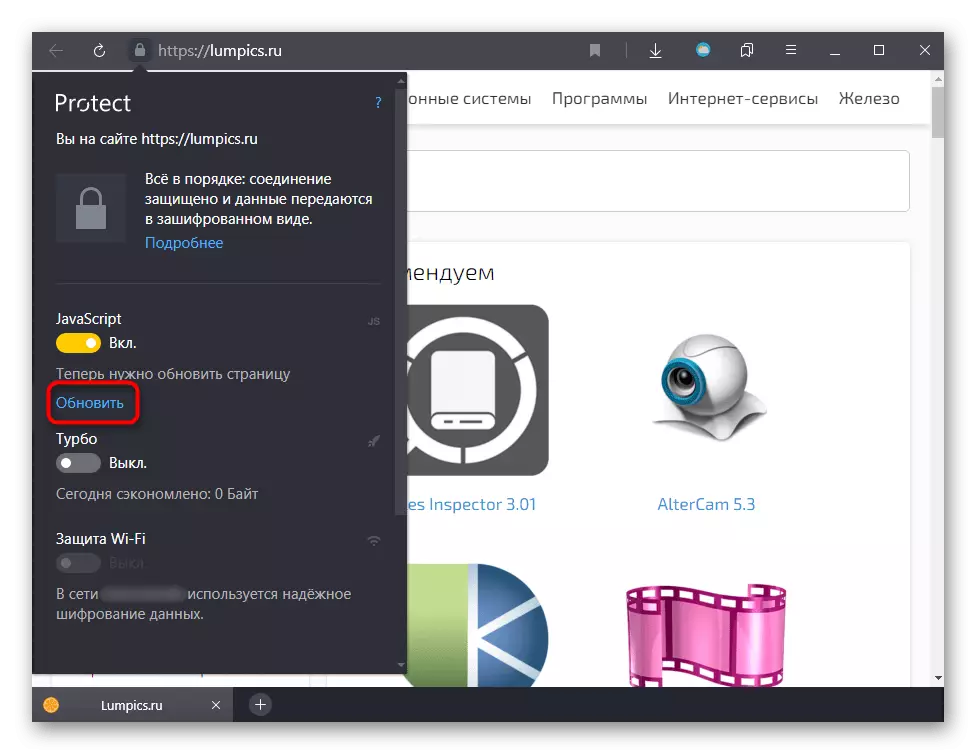
JavaScript pode ser desativado para todos os sites ou seletivamente para alguns. Verifique se é, oferecemos através de "configurações".
- Vá para esta seção através do menu do navegador.
- Usando o painel esquerdo, mude para "sites" e a partir de lá - para "Configurações do site estendido".
- O bloco com JS será o último. O marcador deve ficar ao lado do item "permitido".
- Não será supérfluo para analisar as "Configurações do site" e verá se existem alguns registros na lista com o URL proibido. Se eles forem apresentados, exclua todos os endereços de lá.
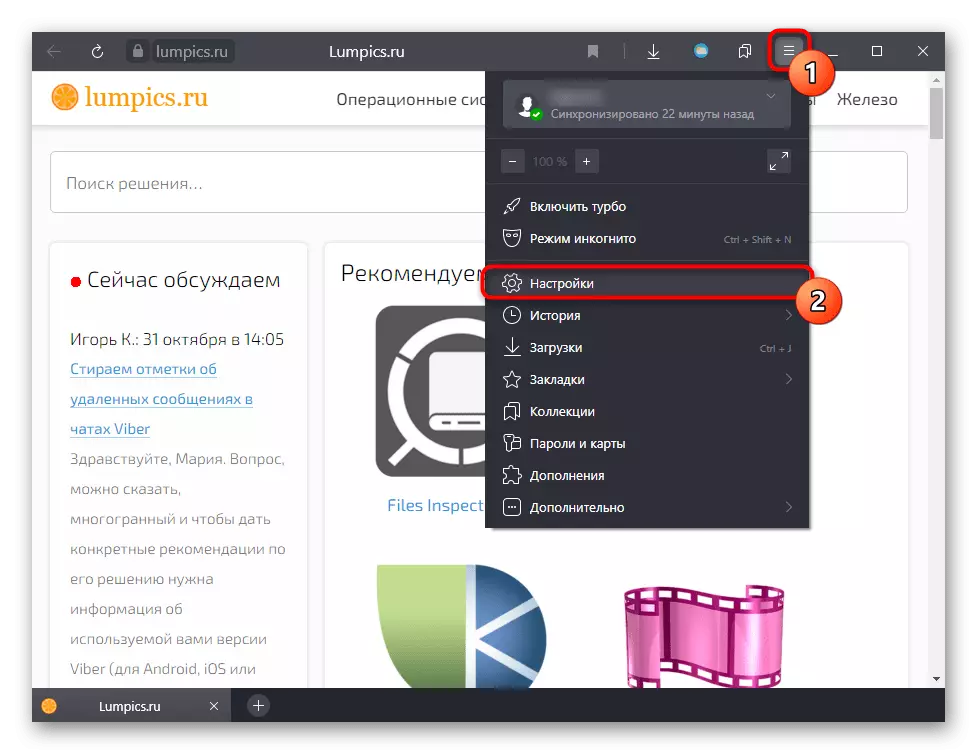


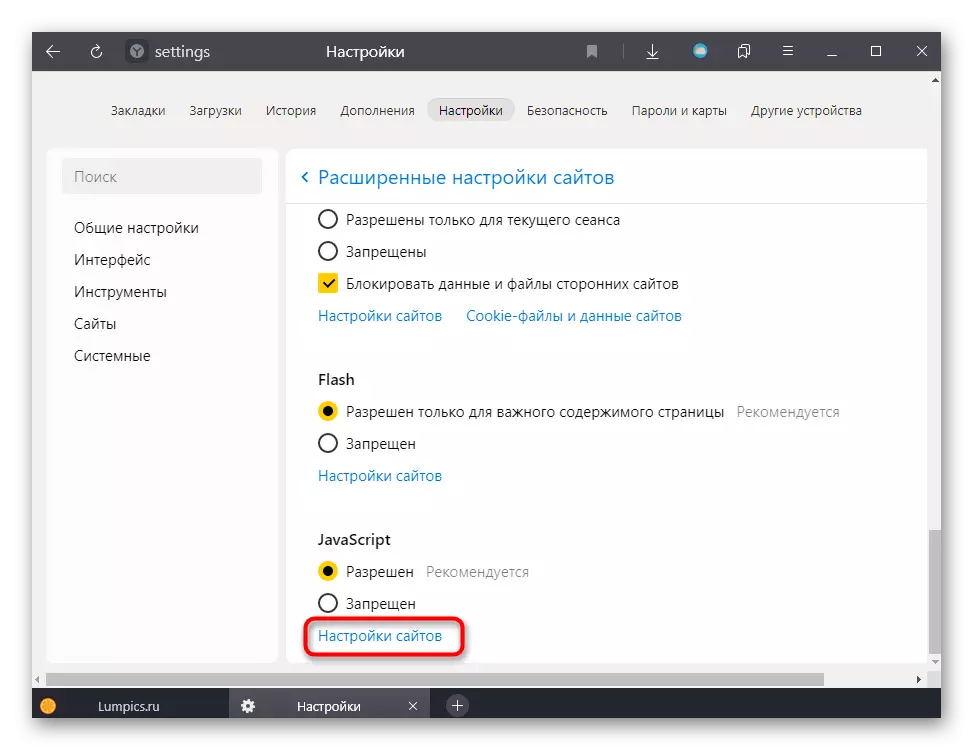
Razão 6: sistema operacional muito antigo
Na conclusão, mencionamos outra razão rara que está associada ao trabalho em sistemas operacionais muito antigos, geralmente Windows XP. Apesar do fato de que seu apoio há muito tempo parou, algumas pessoas continuam a usá-lo por causa do computador fraco ou nos objetivos de trabalho, onde não faz sentido instalar algo mais moderno e produtivo. Além da conclusão do suporte do sistema Microsoft, eles também fizeram outros desenvolvedores, incluindo os criadores do navegador e os programadores da Web. Devido à transição para novos padrões da Web que são incompatíveis com recursos desatualizados do mesmo XP, os desenvolvedores estão cada vez mais deixados de fornecer compatibilidade ao exibir páginas em versões antigas dos navegadores e definir as versões anteriores do navegador não podem, novamente, devido à falta de apoio.
A saída, embora não garantiu uma correção de dificuldade, só pode ser a busca de um navegador alternativo que opera em uma versão mais moderna do mecanismo de cromo do que a última versão disponível do Yandex.baurizer, lançada para o seu sistema operacional.
